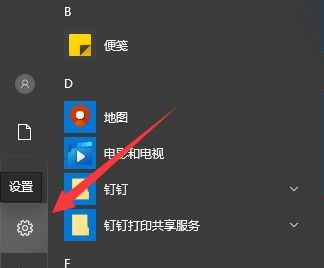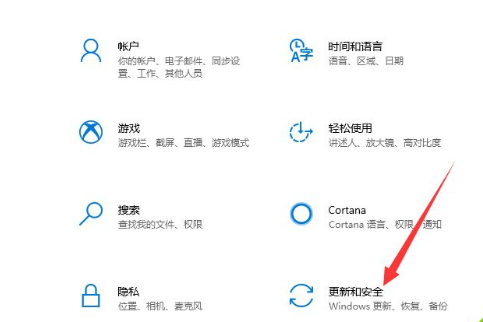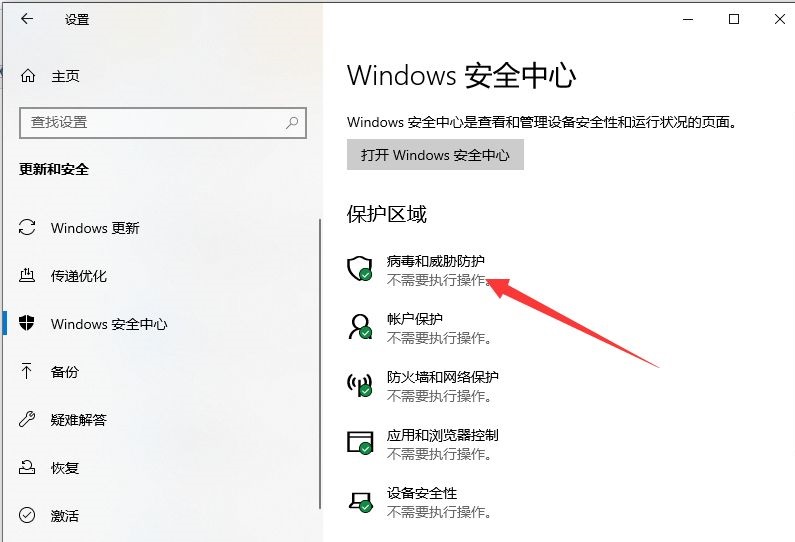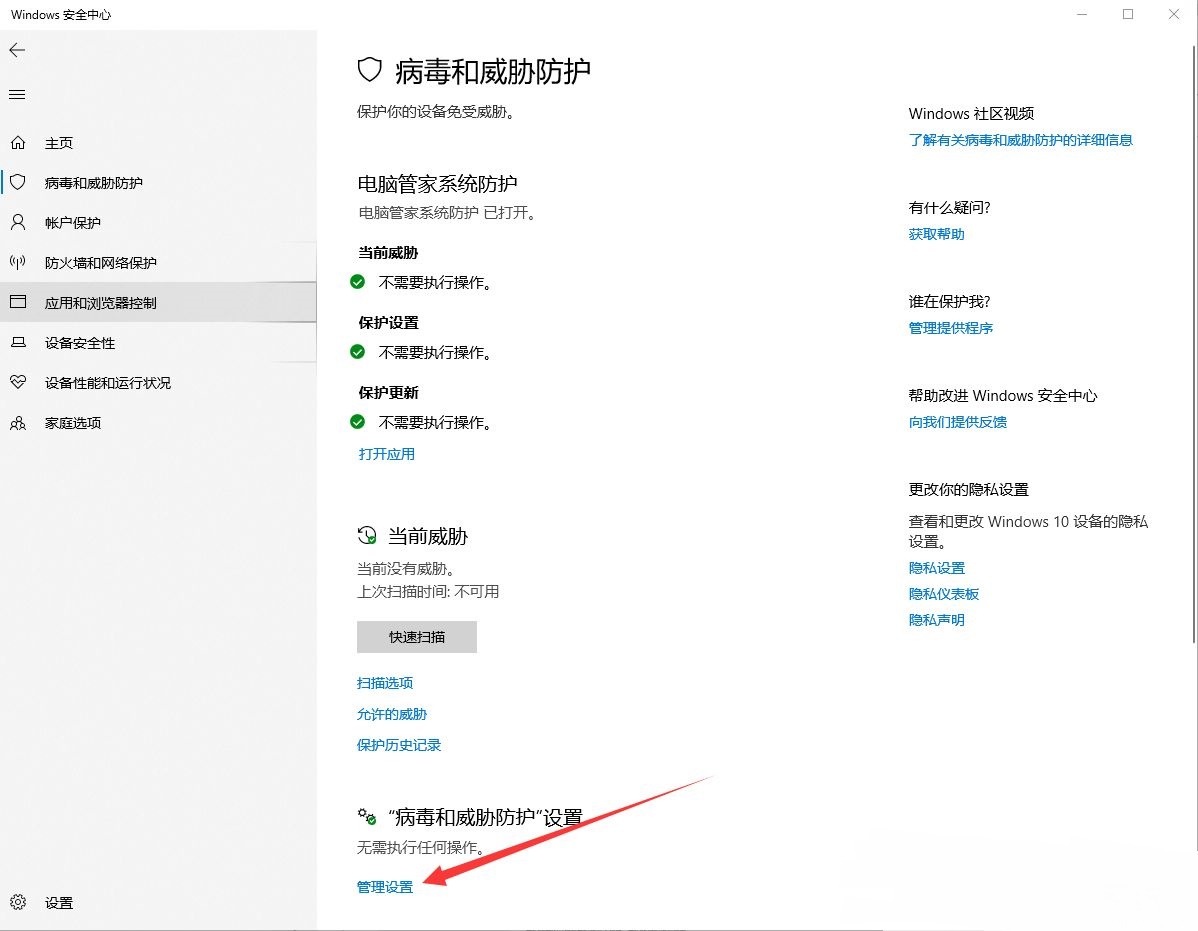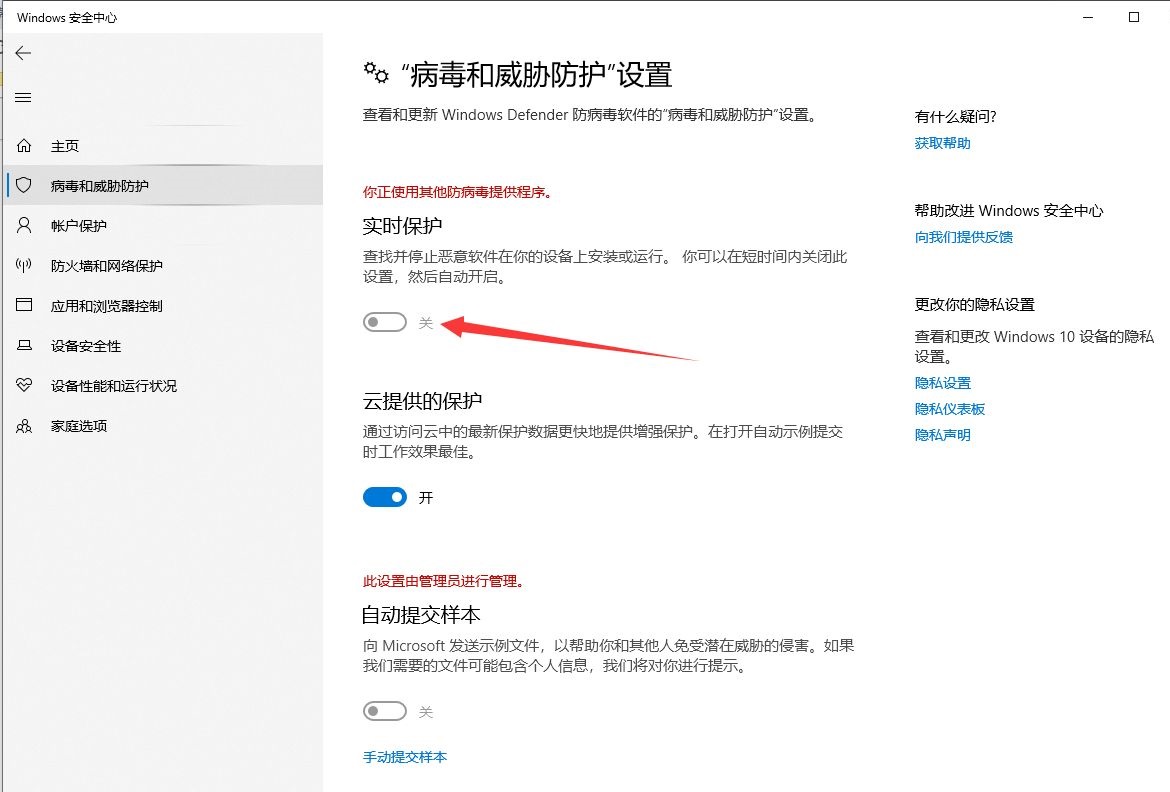Win10提示初始化配置资源失败怎么解决
近期有小伙伴反映在使用Win10的过程中出现了初始化配置资源失败的提示信息,这是怎么回事,遇到这种情况应该怎么解决呢,这里小编就给大家详细介绍一下Win10提示初始化配置资源失败的解决方法,感兴趣的小伙伴可以来看一看。
Win10提示初始化配置资源失败的解决方法:
1、点击下方任务栏中的开始,选择菜单选项中的"设置"打开。
2、点击新界面中的"更新和安全"选项。
3、接着点击左侧的"Windows安全中心"。
4、找到右侧"保护区域"下方的"病毒和威胁防护"选项。
5、接着点击"病毒和威胁防护设置"下的"管理设置"选项。
6、最后将"实时保护"和"云提供的保护"下方的开关按钮都关闭即可解决问题。
热门教程
Win11安卓子系统安装失败
2系统之家装机大师怎么怎么用?系统之家装机大师一键重装教程
3Windows11打印机驱动怎么安装?Windows11打印机驱动安装方法分享
4Win11电脑任务栏图标重叠怎么办?任务栏图标重叠图文教程
5Win11安卓子系统运行超详细教程!
6Win11激活必须联网且登录账号?安装完可退出账号
7Win11字体大小怎么调节?Win11调节字体大小教程
8更新Windows11进度条不动怎么办?更新Windows11进度条不动解决方法
9Win7旗舰版蓝屏代码0x000000f4是怎么回事?
10Win10如何强制删除流氓软件?Win10电脑流氓软件怎么彻底清除?
装机必备 更多+
重装教程
大家都在看
电脑教程专题 更多+